Win7에서 디스크를 청소하는 방법
컴퓨터 사용 시간이 늘어남에 따라 시스템 디스크(보통 C 드라이브)에 임시 파일, 캐시, 쓸모 없는 데이터가 대량으로 축적되어 디스크 공간이 부족해지고 실행 속도에 영향을 미치게 됩니다. 아직도 Windows 7 시스템을 사용하고 있는 사용자의 경우 정기적으로 디스크를 청소하는 것이 시스템을 원활하게 유지하는 열쇠입니다. 이 기사에서는 Win7에서 디스크를 정리하는 다양한 방법을 자세히 소개하고 참조할 수 있는 구조화된 데이터를 제공합니다.
1. 시스템과 함께 제공되는 디스크 청소 도구를 사용하십시오

Win7에는 간단하고 안전하게 작동할 수 있는 디스크 정리 도구가 내장되어 있습니다.
| 단계 | 작동 지침 |
|---|---|
| 1 | "시작" → "모든 프로그램" → "보조프로그램" → "시스템 도구" → "디스크 정리"를 클릭하세요. |
| 2 | 청소해야 할 디스크를 선택하세요(보통 C 드라이브). |
| 3 | 삭제하려는 파일 형식(예: 임시 파일, 휴지통 내용 등)을 확인하세요. |
| 4 | 정리를 수행하려면 "확인"을 클릭하세요. |
2. 일반적인 정크 파일을 수동으로 정리
다음 폴더의 내용은 수동으로 정리할 수 있습니다(작동하기 전에 중요한 데이터를 백업하는 것이 좋습니다):
| 폴더 경로 | 정리 가능한 콘텐츠 |
|---|---|
| C:Windows온도 | 시스템 임시 파일 |
| C:사용자[사용자 이름]AppDataLocalTemp | 사용자 임시 파일 |
| C:Windows소프트웨어배포 다운로드 | 시스템 업데이트 캐시 |
3. 시스템 복원 지점 및 섀도 복사본 정리
시스템 복원 지점은 많은 공간을 차지하며 다음 단계에 따라 정리할 수 있습니다.
| 단계 | 작동 지침 |
|---|---|
| 1 | "컴퓨터"를 마우스 오른쪽 버튼으로 클릭 → "속성" → "시스템 보호" |
| 2 | 디스크를 선택하고 → "구성"을 클릭합니다. |
| 3 | 모든 복원 지점을 지우려면 "삭제"를 클릭하세요. |
4. 거의 사용하지 않는 프로그램 제거
제어판을 통해 프로그램을 제거하면 많은 공간을 확보할 수 있습니다.
| 단계 | 작동 지침 |
|---|---|
| 1 | "제어판" → "프로그램 및 기능"을 엽니다. |
| 2 | 오랫동안 사용하지 않은 소프트웨어를 크기별로 정렬하고 제거합니다. |
| 3 | 시스템의 필수 구성요소를 유지하는 데 주의를 기울이십시오. |
5. 타사 청소 도구 사용(신중하게 선택)
다음은 일반적인 청소 도구를 비교한 것입니다(데이터 출처: 2023년 사용자 리뷰).
| 도구 이름 | 특징 | 보안 |
|---|---|---|
| CCleaner | 포괄적인 기능, 레지스트리 정리 지원 | 높음(공식 웹사이트 다운로드 필요) |
| 현명한 디스크 클리너 | 간단한 인터페이스와 심층 스캔 | 안으로 |
| 블리치비트 | 오픈 소스, 무료, 개인 정보 보호가 깨끗함 | 높다 |
6. 기타 최적화 제안
1. 정기적으로 휴지통 비우기(휴지통 우클릭 → 휴지통 비우기)
2. 최대 절전 모드 파일을 비활성화합니다(관리자 권한으로 cmd를 실행하고 다음을 입력합니다).powercfg -h 끄기)
3. 가상 메모리를 다른 파티션으로 이동(시스템 속성 → 고급 → 성능 설정 → 고급 → 가상 메모리 변경)
참고 사항:
• 청소하기 전에 시스템 복원 지점을 생성하는 것이 좋습니다.
• 확실하지 않은 파일은 삭제하지 마십시오.
• 중요한 데이터는 미리 백업해두세요
위의 방법을 통해 Win7 사용자는 디스크 공간을 효과적으로 확보하고 시스템 운영 효율성을 향상시킬 수 있습니다. 시스템을 최적의 상태로 유지하려면 한 달에 한 번씩 정기 청소를 수행하는 것이 좋습니다.
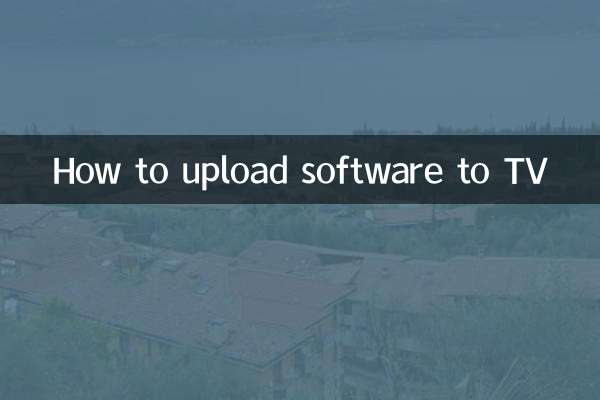
세부 사항을 확인하십시오
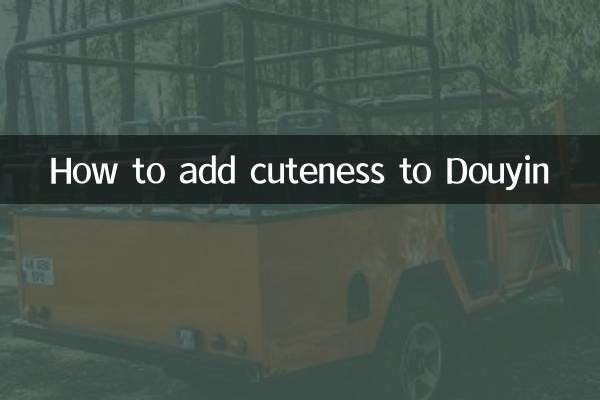
세부 사항을 확인하십시오